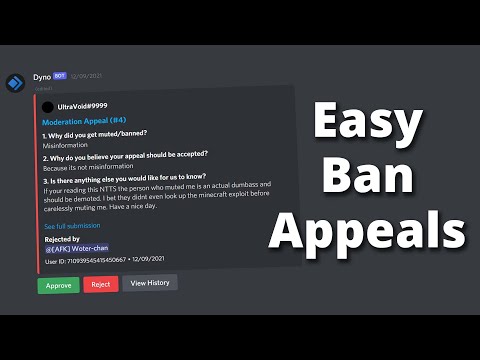Videoiden muokkaaminen mobiililaitteella ei ehkä tarjoa yhtä paljon monipuolisuutta työpöydällä, mutta se ei tarkoita sitä, ettet voi lisätä videoihisi muokattuja ominaisuuksia, kuten musiikkia, kun muokkaat niitä mobiililaitteella. Tämä wikiHow näyttää kuinka voit lisätä musiikkia videoihisi Samsungin Movie Maker -sovelluksella.
Askeleet

Vaihe 1. Avaa muokattava video
Voit siirtyä mihin tahansa videotallenteeseen siirtymällä kohtaan Galleria tai Kamera sovellukset laatikossa.

Vaihe 2. Napauta Muokkaa -vaihtoehtoa
Tämä on yleensä videon alapuolella, kun vedät sen ylös Galleria -sovelluksen esikatselutilassa.

Vaihe 3. Valitse Movie Maker
Tämä vie sinut Samsung Galaxy Store -sovellukseen, josta voit ladata ja asentaa Samsung Movie Maker -sovelluksen.
- Tämä ominaisuus ei ehkä ole käytettävissä kaikissa malleissa (kuten J-sarjassa), joten sinun on siirryttävä suoraan Samsung Galaxy Storeen (sovelluslaatikon Samsung-sovellukset-kansion kautta).
- Jos Movie Maker ei ole käytettävissä, etsi Galaxy Storesta videonmuokkausohjelma, jonka avulla voit lisätä musiikkia. Voit lukea sovellusten arvosteluja napauttamalla niitä hakutulossivulla.

Vaihe 4. Napauta Asenna
Tämä lataa ja asentaa Movie Makerin puhelimeesi.

Vaihe 5. Avaa Movie Maker
Kun olet asentanut Movie Makerin, avaa se, niin voit käyttää muita videon muokkausominaisuuksia.

Vaihe 6. Napauta plusmerkki (+) -kuvaketta
Tämä on harmaa painike, joka näkyy yleensä näytön oikeassa alakulmassa ja valitsee uuden videon muokattavaksi.
Tämä vaihtoehto voi vaihdella sen mukaan, mitä videonmuokkausohjelmaa käytät

Vaihe 7. Valitse video, jota haluat muokata
Kun olet avannut uuden videon valintavalikon, napauta sen kansion kuvaketta, johon videosi on tallennettu, ja napauta Valmis ladataksesi sen Movie Makeriin.

Vaihe 8. Valitse Malli -valikosta Mukautettu
Kun olet ladannut videosi, voit lisätä malliin videoosi. Napauta Tehty siirtyäksesi videonmuokkausvalikkoon.

Vaihe 9. Napauta valkoista plusmerkkiä (+)
Tämä näkyy videonmuokkausohjelman vasemmassa alakulmassa ja antaa sinun lisätä uusia elementtejä videoosi.

Vaihe 10. Napauta Ääni -välilehteä
Tämä tuo esiin valikon äänen lisäämiseksi videoosi, mukaan lukien kaikki Samsung Galaxy -laitteeseesi tallentamasi musiikki.

Vaihe 11. Valitse musiikkia videollesi
Kun olet avannut äänen lisäämisen valikon, siirry kaikkiin tallennettuihin musiikkitiedostoihin ja valitse ne lisättäväksi videoosi.

Vaihe 12. Säädä äänenvoimakkuutta
Vieritä alas näytön oikeassa reunassa olevassa muokkausvalikossa kohtaan Äänenvoimakkuus vaihtoehto (osoitettu kaiutinkuvakkeella). Napauta sitä vetääksesi päääänenvoimakkuuden säätimet ylös.

Vaihe 13. Tallenna video
Kun musiikki on synkronoitu videosi kanssa, napauta Tallentaa videon editointivalikon näytön vasemmassa reunassa olevasta valikosta. Voit sitten valita minne haluat tallentaa sen ja katsoa sen myöhemmin.